win7桌面颜色的设置方法。怎么设置呢,实际上,设置win7桌面颜色的操作非常简单。我们来看看小编是怎么运作的!
win7设置桌面颜色的方法
1让我们以设置绿色为例来说明。右键单击桌面空白区域并选择个性化打开。

设置桌面颜色,如图1所示
2在个性化界面中,点击界面下方的“窗口颜色”即可打开。
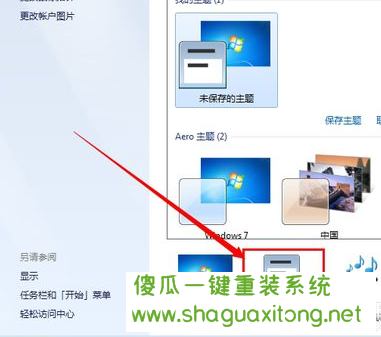
设置桌面颜色,如图2所示
3。在窗口颜色和外观窗口中选择“窗口”进入下一步。
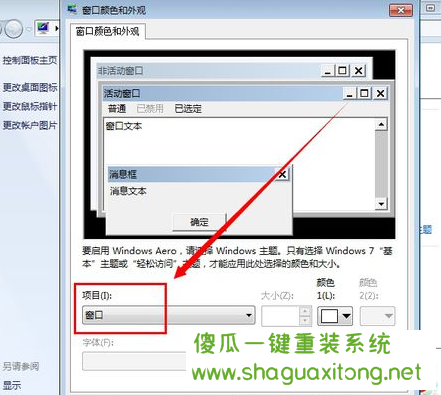
设置桌面颜色,如图3所示
4单击“颜色”,然后从出现的下拉框中选择“其他”,进入“颜色设置”窗口。
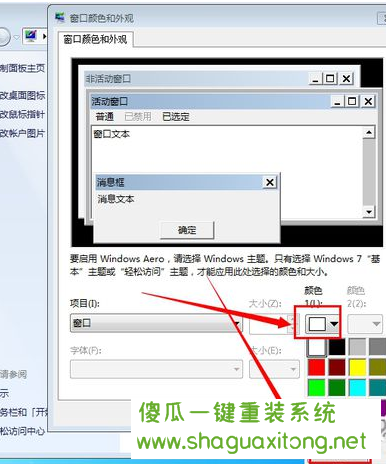
表格颜色如图4所示
5将“色调”、“饱和度”、“亮度”分别设置为“85,123,205”,进入下一步。
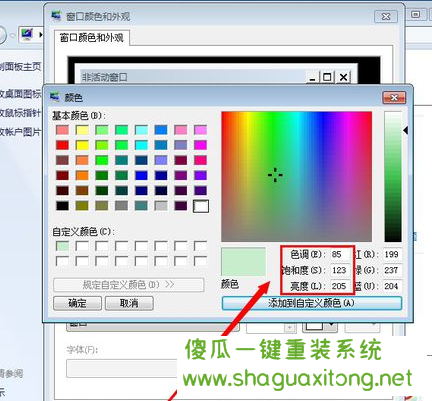
设置桌面颜色,如图5所示
6点击“添加到自定义颜色”按钮添加刚刚设置的颜色。
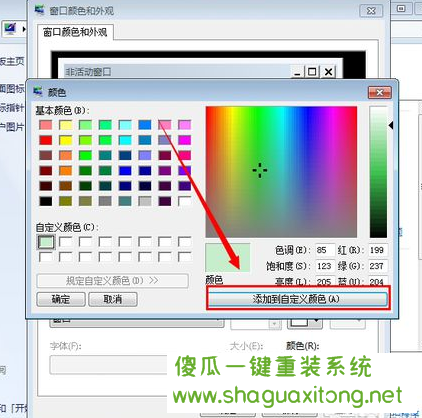
设置桌面颜色,如图6所示
7然后选择刚刚设置的颜色并单击“确定”。
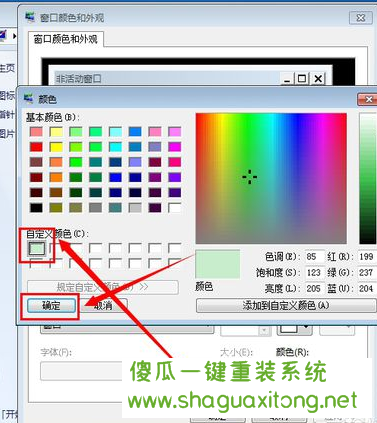
Win7设置桌面颜色,如图7所示
8当我们回到桌面,我们会发现它变成了绿色。
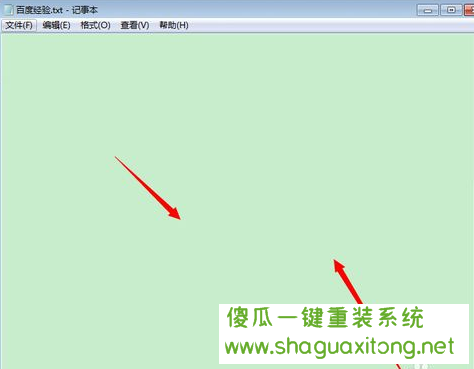
设置桌面颜色,如图8所示